- Danh mục sản phẩm
-
LAPTOP
-
LENOVO / IBM THINKPAD
- Lenovo Gaming Legion
- Lenovo Gaming 3 - LOQ
- Lenovo Ideapad 5 Pro
- Lenovo Ideapad S Series
- Lenovo IdeaPad Slim 3
- Lenovo IdeaPad Slim 5
- Lenovo ThinkBook
- Thinkpad V Series
- Thinkpad E Series
- ThinkPad L Series
- Thinkpad T Series
- Thinkpad X Series
- Thinkpad P Workstation
- Thinkpad W Series
- Lenovo Yoga
- Lenovo IdeaPad 100 Series
- Lenovo IdeaPad Slim 7
- HP
- DELL
- ASUS
- APPLE MACBOOK
- FUJITSU
- MSI
- ACER
- LG GRAM
- MICROSOFT
- XIAOMI
- GIGABYTE
- TOSHIBA
- LapTop Thanh Lý
- HUAWEI
- COLORFUL
-
LENOVO / IBM THINKPAD
- MÁY TÍNH ĐỂ BÀN - DESKTOP
- MÁY TÍNH ALL IN ONE
- MÀN HÌNH MÁY TÍNH - LCD
- LINH KIỆN LAPTOP
- LINH KIỆN DESKTOP
- THIẾT BỊ VĂN PHÒNG
- PHỤ KIỆN
- MÁY TÍNH BẢNG
- CÁP - ĐẦU NỐI - DÂY NỐI
- CAMERA AN NINH - GIÁM SÁT
- THIẾT BỊ MẠNG
- VĂN PHÒNG PHẨM
- ĐIỆN THOẠI DI ĐỘNG
- PHẦN MỀM BẢN QUYỀN
- DỊCH VỤ BẢO HÀNH MỞ RỘNG
- ĐỒNG HỒ
- DỊCH VỤ
-
LAPTOP
- Bảo Hành
- Trả Góp
- Thẻ Thành Viên
- Các Chi Nhánh
3 cách tắt màn hình laptop nhưng máy vẫn hoạt động trên Windows 10 (21/03/2020)
CÁCH 1: Gập màn hình laptop mà máy tính vẫn hoạt động
Bước 1: Chuột phải biểu tượng Pin
Đầu tiên bạn click chuột phải vào biểu tượng Pin ở góc trái bên dưới màn hình sau đó chọn Power Option.
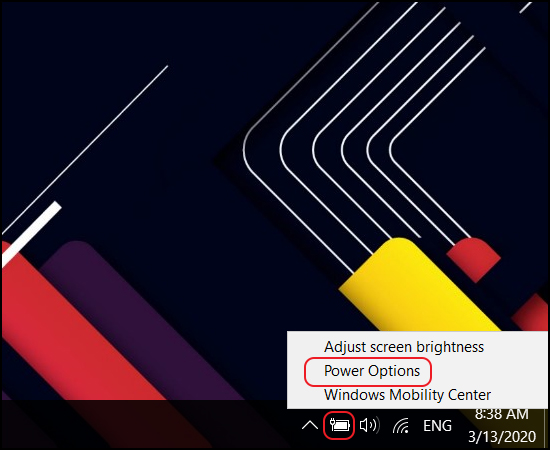
Bước 2: Chọn Choose what closing the lid does
Sau đó cửa sổ Power Option hiện lên, bạn chọn Choose what closing the lid does.
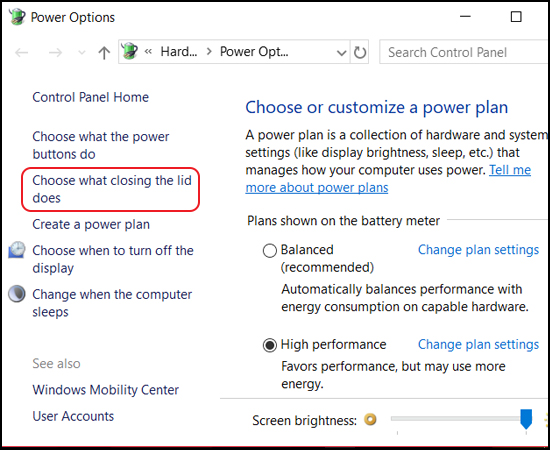
Bước 3: Chọn Do nothing
Tại đây bạn chọn Do nothing tại dòng When I close the lid cho cả 2 cột On battery và Plugged in sau đó Save changes như hình bên dưới.
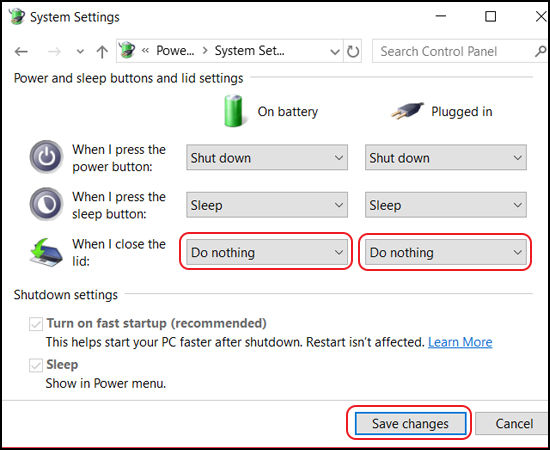
- CÁCH 2: Cài đặt cho máy tính tự tắt màn hình sau 1 thời gian nhất định
Bước 1: Chọn Choose when to turn off the display
Cửa sổ Power Option hiện lên, bạn chọn Choose when to turn off the display.
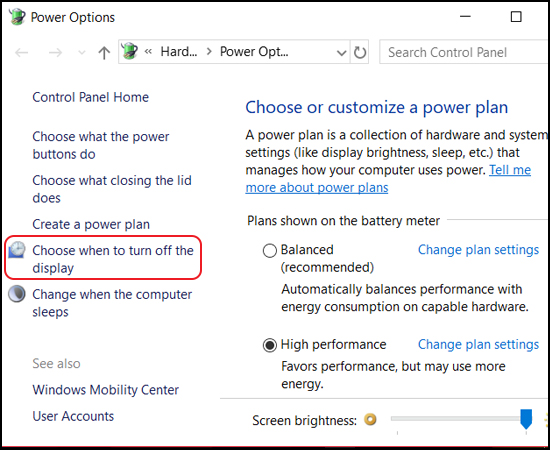
- Bước 2: Chọn thời gian tắt màn hình
Bạn chọn thời gian tắt màn hình cho 2 cột On battery và Plugged in tại dòng Turn off the display và tắt chế độ Sleep khi màn hình máy tính tắt bằng cách chọn Never tại dòng Put the computer to sleep. Cuối cùng bạn chọn Save changes để lưu thay đổi.

- CÁCH 3: Sử dụng phần mềm Turn Off Monitor để tắt màn hình Laptop
Bước 1: Download phần mềm
Đầu tiên bạn truy cập vào trang web TẠI ĐÂY sau đó chọn Download để tải phần mềm về laptop.
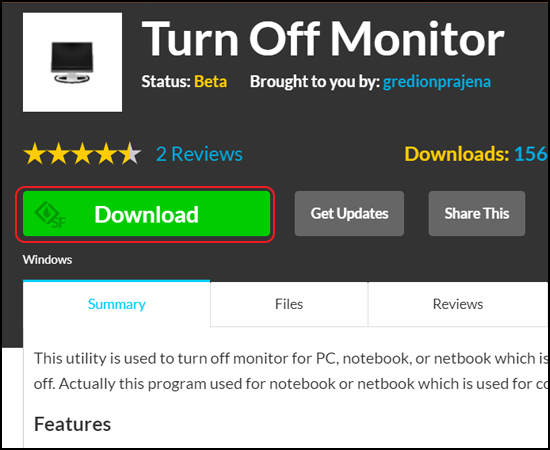
Bước 2: Giải nén file và kéo ra Desktop để sử dụng
Sau đó bạn giải nén file vừa tải rồi kéo phần mềm ra màn hình Desktop để thuận tiện cho việc sử dụng.
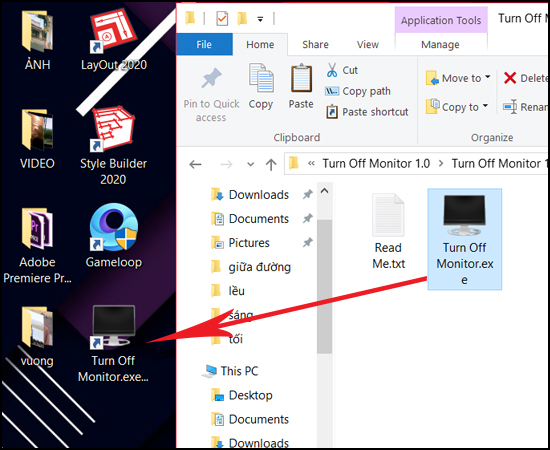
Như vậy mình vừa hướng dẫn cho bạn 3 cách tắt màn hình Laptop nhưng máy vẫn hoạt động trên Windows 10 rồi. Hy vọng bài viết này sẽ giúp ích cho bạn.
Tin khuyến mãi khác
- Máy tính không nhận Intel Optane Nguyên nhân và cách khắc phục (20/03/2020)
- 3 bước chặn quảng cáo trên Google Chrome đơn giản nhất (20/03/2020)
- Hướng dẫn xem Full màn hình Youtube trên Samsung Galaxy S8,S8 Plus (20/03/2020)
- Hướng dẫn cách khai báo y tế bằng ứng dụng NCOVI ngay trên smartphone (20/03/2020)
- Tạo USB BOOT để cài đặt Windows 10 (20/03/2020)
- Call of Duty: Warzone - Drone đâm thủng máy bay, còn trong game thì sao? (20/03/2020)
- Giờ mới biết, dưới vòng nhôm của thanh xúc xích lại có cách bóc đơn giản chẳng cần kéo cắt (20/03/2020)
- Cách sử dụng bộ nhãn dán chung tay đẩy lùi Corona trên Zalo, góp phần truyền tải thông điệp ý nghĩa (19/03/2020)
- Cách tra cứu các điểm cách ly tập trung SARS-CoV-2 bằng Zalo (19/03/2020)
- Hướng dẫn ngăn Windows 10 Update tự động cập nhật (18/03/2020)

| HCM: | 028.223.55555 |
| Hà Nội: | 024.2200.5555 |
| Đà Nẵng: | 0236.656.9999 |
| Dealer: | 028.66.889.888 |
| Trả Góp: | 028.2211.2232 |
| Phản Hồi & Góp Ý: | 097.886.1368 |
Tư Vấn Hà Nội
| Phúc |
|
Tư Vấn Đà Nẵng
| Mr Quỳnh |
|
Tư Vấn HCM
| Mr Lâm |
|
| Mr Kha |
|
| Mr Phú |
|
| Phúc |
|
Mua Trả Góp
| Mr Quỳnh |
|
| Mr Lâm |
|
| Mr Kha |
|
| Online | 423 |
| Lượt truy cập | |
| 50323369 | |
Công ty TNHH một thành viên Kỹ thuật - Thương mại - Dịch vụ Bảo An
Giấy Chứng nhận Đăng kí Kinh Doanh số: 0304895546 do Sở Kế Hoạch và Đầu Tư Tp HCM cấp ngày 23/3/2007
Email: BaoAnCo@gmail.com
Website: www.LaptopNo1.com - www.LaptopNo1.vn












